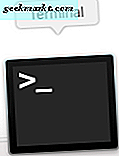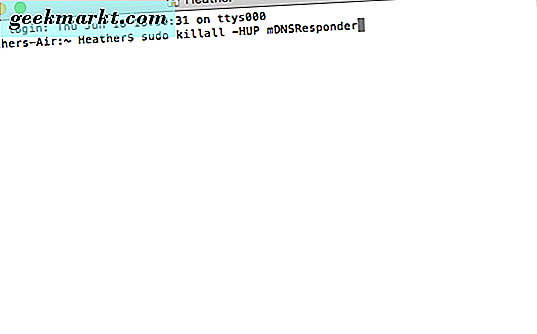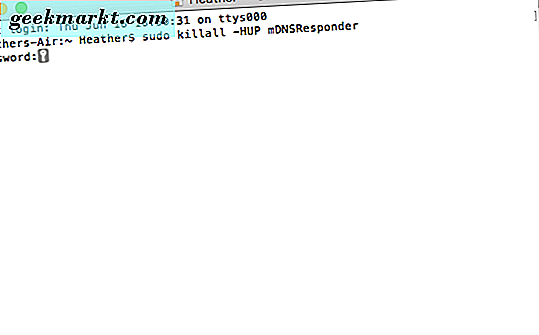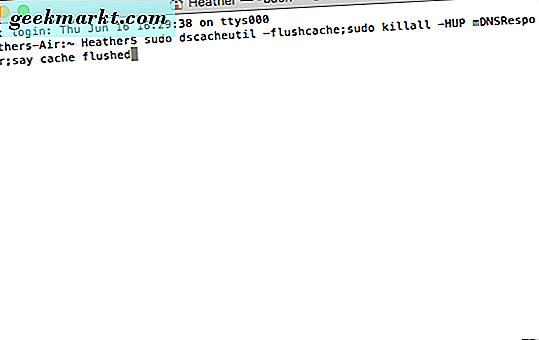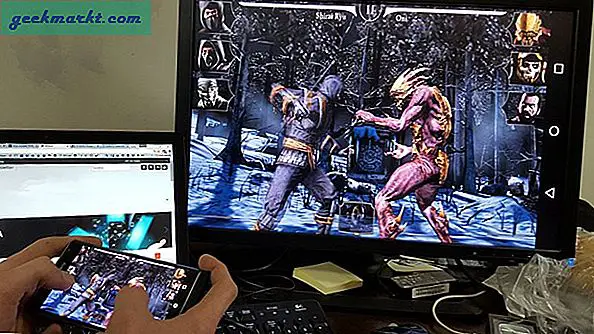Som du säkert vet redan, sparas webbplatsdata i datorns system. Webbläsare och enheter använder webbplatsens webbplatsdata för snabbare åtkomst och laddningstider. Om du vill ta bort platsinformationen för den sparade webbplatsen måste din DNS-cache spolas eller rensas.
Vi visar dig hur du rensar DNS-cachen på MacOS med Terminal, den metod som används mest av nätverksutvecklare, systemadministratörer och de som redigerar värdfilen eller ändrar domännamnsinställningarna för servrar.
Rensa MDNS Cache
Eftersom vi ska använda Terminal-programmet för att rensa din Macs DNS-cache, gå till "Program" och hitta Terminal-programmet i mappen "Utilities". Terminalprogrammet kan också hittas med hjälp av "Finder" på din Mac ("Kommando" -tangenten och mellanslagstangenten är genvägsnycklarna Finder, eller det kan vara fast vid din dockningsstation, om du använder det ofta).
- Gå till "Program", välj sedan "Verktyg" och dubbelklicka på Terminal med din pekplatta eller mus för att öppna den. (Eller använd vilken metod du föredrar att hitta och använd Terminal-applikationen.)
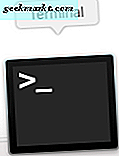
- I terminalen skriver du följande kommando: sudo killall -HUP mDNSResponder. Tryck sedan på "Enter" -tangenten på tangentbordet.
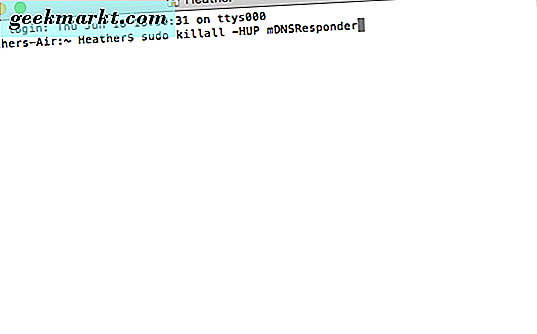
- Din Mac frågar dig om ditt administratörslösenord. Skriv in det för att fortsätta.
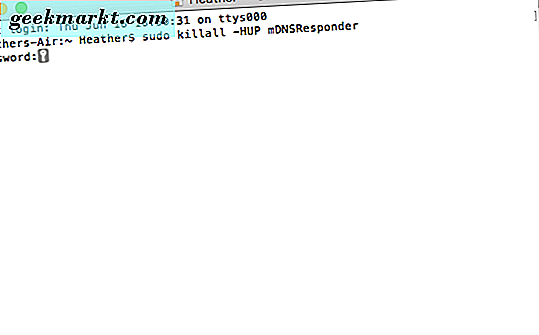
När du har skrivit ditt lösenord raderas MDNS-cachen.
Spola / Rensa allt och Återställ DNS Cache
Om du vill rensa och återställa allt på en gång-det här inkluderar MDNS- och UDNS-cachen-det kan du också göra. Du kan upprätta detta genom att stränga följande tvåkommandokodskoder tillsammans.
- Öppna terminalansökan.
- Skriv kommandot: sudo dscacheutil -flushcache; sudo killall -HUP mDNSResponder; säg cache spolas. Tryck sedan på "Enter" -tangenten på tangentbordet.
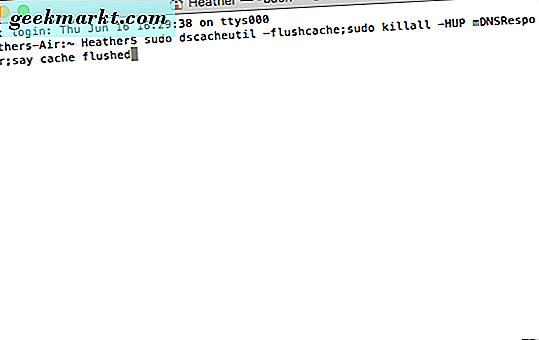
När du har skrivit ovanstående kommando och skrivit in det kommer din MacOS att meddela att cacheminnet faktiskt har blivit spolat. Typ av coola va? Så enkelt är det!